通过问答描述生成代码
CodeArts 编码智能助手支持在研发对话窗口通过需求描述、编程语言注释或自然语言描述生成代码。
- 安装并登录CodeArts 编码智能助手插件。
- 在研发问答窗口输入问题描述,如:使用Java编写一个冒泡排序方法,不包含main方法。
图1 输入问题
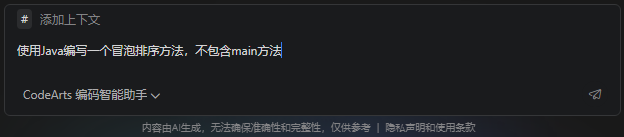
- 单击
 或使用“Enter”快捷键发送。
或使用“Enter”快捷键发送。
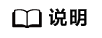
插件在回答过程中输入框禁止发送问题。
- 等待CodeArts 编码智能助手给出回答,回答内容包含描述及代码块,代码块提供复制、插入、另存为文件功能。
图2 回答
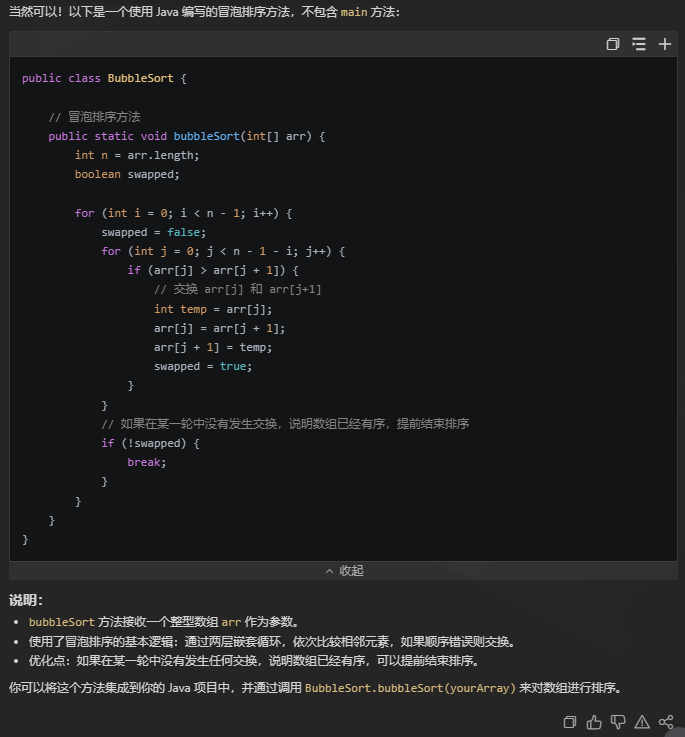
相关操作
|
操作项 |
说明 |
|---|---|
|
复制代码 |
单击回答框右上角 |
|
插入代码 |
单击回答框右上角 |
|
保存代码 |
单击回答框右上角 |
|
重新回答 |
如对当前回答不满意,可单击回答框右下角 |
|
复制回答 |
单击回答框右下角 |
|
评价回答 |
单击回答框右下角 |
|
投诉举报 |
单击回答框右下角 |
|
分享 |
单击回答框右下角 |
|
新建对话 |
单击研发问答窗口右上角 |
|
对话历史 |
单击研发问答窗口右上角
|
|
MCP服务器 |
单击研发问答窗口右上角
说明:
仅JetBrains系列IDE支持该功能。 |


















